在excel中制作查询按钮能极大提高数据查找效率,下面为您详细介绍。
首先,准备好要进行查询的数据表格。确保数据结构清晰,每列都有明确的。
然后,点击“开发工具”选项卡(如果您的excel界面没有显示该选项卡,可以在“文件”选项中选择“选项”,在“自定义功能区”中勾选“开发工具”)。
在“开发工具”选项卡中,点击“插入”按钮,选择“表单控件”中的“按钮”图标。
此时,鼠标指针会变成十字形状,在工作表中合适的位置拖动鼠标绘制出按钮。绘制完成后,会弹出“指定宏”对话框。
在这里,您需要创建一个宏来实现查询功能。点击“新建”按钮,进入visual basic编辑器。
在visual basic编辑器中,编写查询宏代码。例如,假设您要根据某一列的值进行查询,可以使用以下代码:
```vba
sub 查询按钮_click()
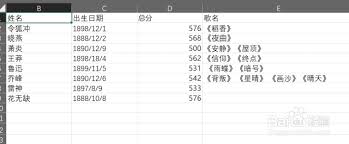
dim 查询值 as variant
查询值 = inputbox("请输入查询值")
dim i as long
for i = 1 to cells(rows.count, 1).end(xlup).row
if cells(i, 1).value = 查询值 then
cells(i, 1).entirerow.select
exit for
end if
next i
end sub
```
这段代码会弹出一个输入框,让用户输入查询值,然后在第一列中查找该值,并选中所在行。
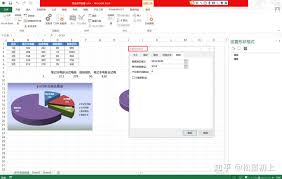
编写完代码后,关闭visual basic编辑器回到excel界面。在“指定宏”对话框中选择刚才创建的宏,然后点击“确定”。
这样,您的查询按钮就制作完成了。每次点击按钮,都会弹出输入框让您输入查询值,然后自动定位到包含该值的行。通过这种方式,能方便快捷地在大量数据中找到所需信息,大大提升工作效率。
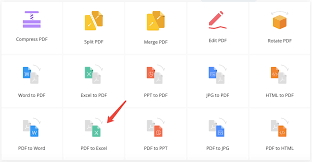
在日常工作和学习中,我们常常会遇到需要将pdf文件转换为excel表格的情况。有时候是为了编辑数据,有时候是为了进行数据分析,而免费的转换方法能帮我们节省不少成本。下面就来介绍几种免费将pdf转excel的方法。利用在线转换工具许多在线平台提供免费的pdf转e
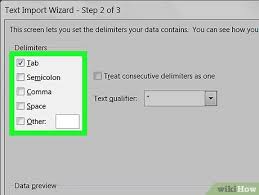
在日常办公与数据处理中,我们常常会遇到各种文件格式转换的需求。其中,“notepad可以转换为excel吗”成为了不少人关注的问题。notepad文件特点notepad是一款简单且基础的文本编辑器,它主要用于创建、编辑纯文本文件。其功能相对单一,着重于文本内容
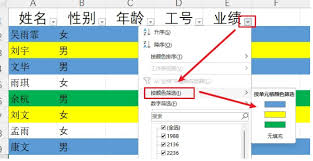
在日常工作中,我们经常需要处理大量的数据。使用excel来整理和分析这些数据无疑是一种高效的方式。然而,当数据量庞大且复杂时,找到特定的信息可能会变得非常困难。这时,单元格颜色筛选功能便显得尤为重要。本文将详细介绍如何利用excel的单元格颜色筛选功能,帮助用
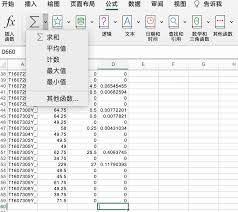
在日常的数据处理中,求平均值是一项常用的操作。而excel中的平均值函数公式,能让这一过程变得轻松高效。首先,打开你的excel工作表,确保数据已正确录入。假设我们要求某列数据的平均值,比如a列。在需要显示平均值结果的单元格中,点击公式栏。然后输入“=aver
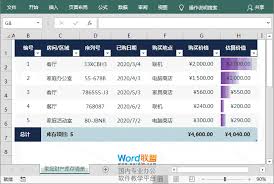
在日常使用excel处理数据时,经常会遇到需要复制表格并保留原格式的情况。以下将从几个维度为大家介绍相关方法。一、使用选择性粘贴这是保留原格式最常用的方法。选中要复制的表格区域,右键复制(或使用快捷键ctrl+c),然后在目标位置右键选择“选择性粘贴”。在弹出
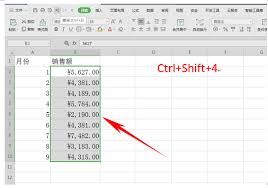
在日常的excel表格使用中,为数据添加货币符号可以使数据更加直观和专业。无论是财务报表、预算规划还是销售数据统计,货币符号都能帮助我们更清晰地呈现金额信息。以下将从多个维度介绍在excel表格中添加货币符号的方法。一、快速添加默认货币符号1.选中需要添加货币